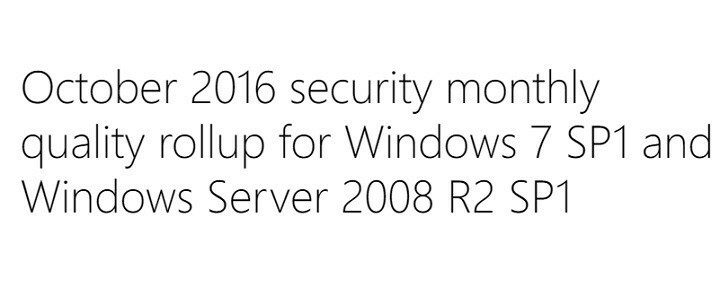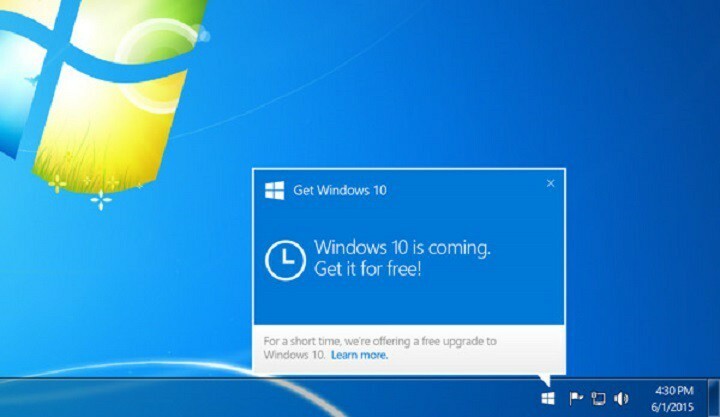- Ищете быстрый способ удалить неудачные обновления Windows в Windows 10, 7? Позвольте нам помочь вам.
- Процедура включает удаление всего из подпапки Download, как описано ниже.
- Драйверы устройств играют важную роль в вашем ПК, поэтому используйте их. отличные инструменты для обновления драйверов.
- Наилучшее использование технологий - несложная задача, если вы добавите в закладки наш Центр технических руководств.

Это программное обеспечение исправит распространенные компьютерные ошибки, защитит вас от потери файлов, вредоносных программ, сбоев оборудования и оптимизирует ваш компьютер для достижения максимальной производительности. Исправьте проблемы с ПК и удалите вирусы прямо сейчас, выполнив 3 простых шага:
- Скачать Restoro PC Repair Tool который поставляется с запатентованными технологиями (патент доступен здесь).
- Нажмите Начать сканирование чтобы найти проблемы с Windows, которые могут вызывать проблемы с ПК.
- Нажмите Починить все для устранения проблем, влияющих на безопасность и производительность вашего компьютера
- Restoro был загружен 0 читатели в этом месяце.
Процесс обновления может раздражать сам по себе, но он особенно дразнит, когда вам требуется время для загрузки обновлений, а затем невозможно их установить.
Эти поврежденные обновления просто занимают ваше дисковое пространство без надобности, и вы должны избавиться от них, и вот как это сделать.
Папка Softwaredistribution содержит файлы, относящиеся к Обновления Windows. Он присутствует во всех версиях Windows и должен иметь размер в несколько сотен мегабайт.
Но если эта папка больше, значит, в ней есть поврежденные обновления, и это займет больше места на диске.
Итак, чтобы избавиться от этих поврежденных обновлений и освободить место на диске, вам необходимо удалить поврежденные обновления из папки Softwaredistribution в Windows 10 и предыдущие версии.
Проблемы с удалением всех ненужных файлов? Следуйте этому руководству, чтобы использовать очистку диска и решить проблему.
Как удалить неудачные обновления Windows в Windows 10, 7?
1. Удалите все из подпапки Скачать
- Перейти к Этот ПК и откройте раздел, на котором установлена Windows (обычно это C :).
- Перейти к Окна папка.
- Находясь здесь, найдите папку с именем Распространение программного обеспечения и откройте его.
- Откройте подпапку Скачать и удалите из него все (для выполнения задачи могут потребоваться права администратора).
- Теперь перейдите к Поиск, тип Обновить, и открыть Настройки Центра обновления Windows.
- Перейти к Расширенные опции и установить Уведомить о перезапуске по расписанию под Выберите способ установки обновлений.
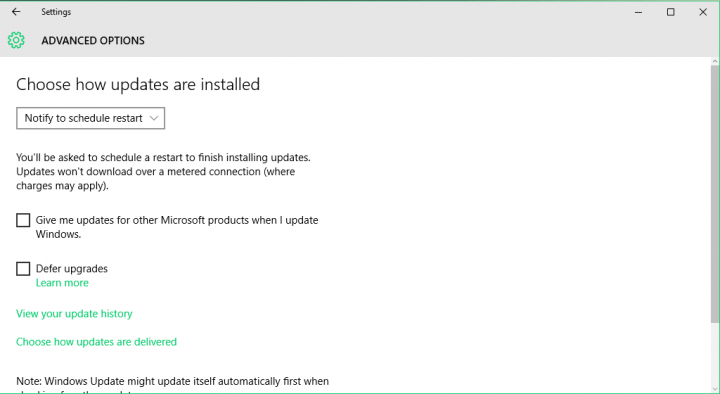
Чтобы удалить поврежденные обновления, просто следуйте приведенным выше инструкциям. Таким образом, ваши поврежденные обновления будут удалены, и вы сможете нормально проверить наличие хороших.
Вам не обязательно выполнять шаги 5 и 6 из приведенного выше решения, но мы включили это, потому что это полезно для контроля при установке обновлений.
Таким образом, процесс не прервет вашу работу, и обновления могут быть установлены естественным образом, когда вы захотите, без каких-либо побочных эффектов со стороны стороннего программного обеспечения.
Нужна дополнительная информация о том, как удалить папку распространения программного обеспечения? Просто взгляни на это подробная статья.
2. Используйте специальный инструмент для обновления драйверов

Еще один важный аспект - убедиться, что драйверы вашего устройства обновлены должным образом. Это может спасти ваш ПК от потенциально более серьезных проблем в будущем.
Однако обновление драйверов вручную очень опасно, так как вы можете загрузить и установить неправильную версию драйвера. Рекомендуем скачать DriverFix делать это автоматически.
Такой инструмент предотвратит потерю файлов и даже сохранит ваш компьютер в хорошем рабочем состоянии. Что касается новичков, будьте уверены, здесь не о чем беспокоиться.
Просто установите инструмент, и он начнет сканирование вашего компьютера на наличие устаревших и неисправных драйверов.

По завершении сканирования вы получите подробный отчет обо всех проблемных драйверах, обнаруженных на вашем компьютере, поэтому позвольте инструменту установить последние версии драйверов.

DriverFix
Пренебрежение обновлениями драйверов устройств может вызвать серьезные проблемы с ПК. Установите DriverFix, чтобы справиться с этой задачей!
Скачать здесь
Если у вас есть комментарии, предложения или, возможно, какое-то альтернативное решение проблемы с поврежденными обновлениями, не стесняйтесь оставлять свои мысли в комментариях.
Другим читателям наверняка понравится это услышать.
 По-прежнему возникают проблемы?Исправьте их с помощью этого инструмента:
По-прежнему возникают проблемы?Исправьте их с помощью этого инструмента:
- Загрузите этот инструмент для ремонта ПК получил рейтинг "Отлично" на TrustPilot.com (загрузка начинается на этой странице).
- Нажмите Начать сканирование чтобы найти проблемы с Windows, которые могут вызывать проблемы с ПК.
- Нажмите Починить все исправить проблемы с запатентованными технологиями (Эксклюзивная скидка для наших читателей).
Restoro был загружен 0 читатели в этом месяце.